فقط به این دلیل که وای فای پرسرعت دارید به این معنی نیست که همیشه بهترین سرعت ممکن را خواهید داشت. همانطور که دستگاه های بیشتری به شبکه شما متصل می شوند، باید اولویت ترافیک شبکه را جدی بگیرید.
خلاصه عناوین
- تنظیمات QoS چیست؟
- روتر شما از چه تنظیمات QoS پشتیبانی می کند؟
- استفاده از QoS برای اولویت بندی ترافیک خاص
نکات کلیدی
- تنظیمات QoS به اولویت بندی ترافیک شبکه برای سرعت و عملکرد بهتر کمک می کند.
- تنظیمات محبوب QoS شامل WMM و کنترل پهنای باند در روترها است.
- پیکربندی QoS شامل تنظیم محدوده IP، محدوده پورت، پروتکل، اولویت و سرعت برای بهینه سازی عملکرد است.
فقط به این دلیل که وای فای پرسرعت دارید به این معنی نیست که همیشه بهترین سرعت ممکن را خواهید داشت. همانطور که دستگاه های بیشتری به شبکه شما متصل می شوند، باید اولویت ترافیک شبکه را جدی بگیرید.
تنظیمات QoS چیست؟
اکثر روترهای مدرن دارای بخش تنظیمات کیفیت خدمات (QoS) در تنظیمات پیشرفته خود هستند. تنظیمات QoS به شما کمک می کند تا نحوه تقسیم پهنای باند موجود بین دستگاه ها و برنامه های در حال اجرا در شبکه خود را کنترل کنید. وقتی شبکه شما شلوغ است و چندین دستگاه برای پهنای باند مبارزه میکنند، این تنظیمات دستگاهها و برنامههای خاصی را بر سایرین اولویت میدهند.

فرض کنید در حال انجام یک بازی هستید در حالی که شخص دیگری در خانه در حال پخش Netflix در تلویزیون است. به طور کلی، روترها چنین مواردی را بر اساس اولویت اول انجام می دهند، به این معنی که اگر بسته های داده نتفلیکس زودتر از بسته های سرور بازی شما به روتر برسد، نتفلیکس در اولویت قرار می گیرد تا زمانی که بازی شما باید منتظر بماند.
این امر به ویژه زمانی صادق است که تعداد زیادی بسته داده مختلف به طور همزمان به روتر شما برسد. از آنجایی که تنها میتواند دادههای زیادی را در یک زمان مدیریت کند، این منجر به از دست رفتن بستهها میشود، زیرا بستهها در یک صف منتظر میمانند تا روتر شما به درستی آنها را بین چندین دستگاه متصل به آن توزیع کند.
با دستگاههای کافی (یا برنامههایی که پهنای باند را جذب میکنند)، یا بهعنوان تاخیر در بازی شما نشان داده میشود، در حالی که Netflix به خوبی اجرا میشود یا هر دو بازی شما با تاخیر مواجه میشوند و Netflix بافر، بسته به اینکه روتر شما چگونه ترافیک را مدیریت میکند. با این حال، با پیکربندی مناسب تنظیمات QoS، روتر می داند که چه نوع بسته ای را اولویت بندی کند. بنابراین، اگر QoS را روی روتر خود تنظیم کرده باشید تا بازی، رایانه شخصی یا کنسول خود را اولویت بندی کند، تجربه شما خوب خواهد بود، اما ممکن است شخص دیگر بافر محتوای خود را ببیند.
بسته به نحوه تنظیم تنظیمات QoS خود، می توانید تجربه بازی آنلاین بهتر، کیفیت تماس ویدیویی و صوتی بهتر، تجربه پخش بهتر یا هر چیز دیگری را که ترجیح می دهید به جای ترافیک دیگر در اولویت قرار دهید، داشته باشید.
روتر شما از چه تنظیمات QoS پشتیبانی می کند؟
اکثر روترهای مدرن دارای تنظیمات QoS هستند، اما مکان یابی آنها ممکن است کمی مشکل باشد. علاوه بر این، همه تنظیمات QoS یکسان نیستند و روترهای مختلف آنها را با استفاده از نام ها و قوانین متفاوت پیاده سازی می کنند. به طور کلی، این دو تنظیمات QoS محبوب ترین هستند:
- Wi-Fi Multimedia (WMM): همانطور که از نام آن پیداست، این ویژگی ترافیک Wi-Fi را کنترل می کند و برنامه های چندرسانه ای مانند Netflix یا Spotify را بر سایر انواع ترافیک اولویت می دهد. به طور خودکار عمل می کند و معمولاً به عنوان یک جابجایی ساده در دسترس است.
- کنترل پهنای باند: این ویژگی مفیدتری است که به شما امکان میدهد دستگاهها و برنامهها را با استفاده از آدرسهای IP و پورتها مشخص کنید تا به روتر بگویید چه ترافیکی را به چه ترتیبی اولویتبندی کند.
اگر در حال خرید روتر هستید، مطمئن شوید که از کنترل پهنای باند و WMM پشتیبانی می کند. دومی عالی است اگر به طور مکرر پخش جریانی داشته باشید و معمولاً به طور پیش فرض فعال است. با این حال، اگر میخواهید چیزی غیر از پخش جریانی را اولویتبندی کنید، انعطافپذیری لازم را ندارد. ویژگی های دیگری نیز وجود دارد که هنگام خرید روتر باید در نظر داشته باشید، پس حتما تکالیف خود را انجام دهید.

برای بررسی اینکه روتر فعلی شما از چه تنظیمات QoS پشتیبانی می کند، باید به تنظیمات آن دسترسی داشته باشید. این معمولاً از یک آدرس IP رزرو شده مانند 192.168.0.1 قابل دسترسی است. به خاطر داشته باشید که از دستگاهی به دستگاه دیگر متفاوت است، بنابراین بهتر است برچسب پشت یا زیر روتر خود را بررسی کنید تا IP و اعتبار صحیح را پیدا کنید.
همچنین ممکن است همه آنها در یک مکان نباشند. به عنوان مثال، در روتر TP-Link Archer C5 من، کلید WMM در تنظیمات بی سیم پیشرفته روتر قرار می گیرد (و به دلایلی نمی توان آن را غیرفعال کرد)، در حالی که کنترل پهنای باند بخش خاص خود را دارد.
در D-Link DIR650N قدیمی من، یک بخش QoS جداگانه با کنترل پهنای باند و WMM وجود دارد. بنابراین، شانس خوبی وجود دارد که ممکن است مجبور شوید کمی در روتر خود جستجو کنید تا تنظیمات مناسب را پیدا کنید.
استفاده از QoS برای اولویت بندی ترافیک خاص
از آنجایی که WMM کنترل چندانی بر ترافیکی که می توانید اولویت بندی کنید ارائه نمی دهد و تنها کادری است که باید آن را علامت بزنید، کار دیگری جز فعال کردن یک ویژگی وجود ندارد. با این حال، کنترل پهنای باند یک بازی توپ متفاوت است.
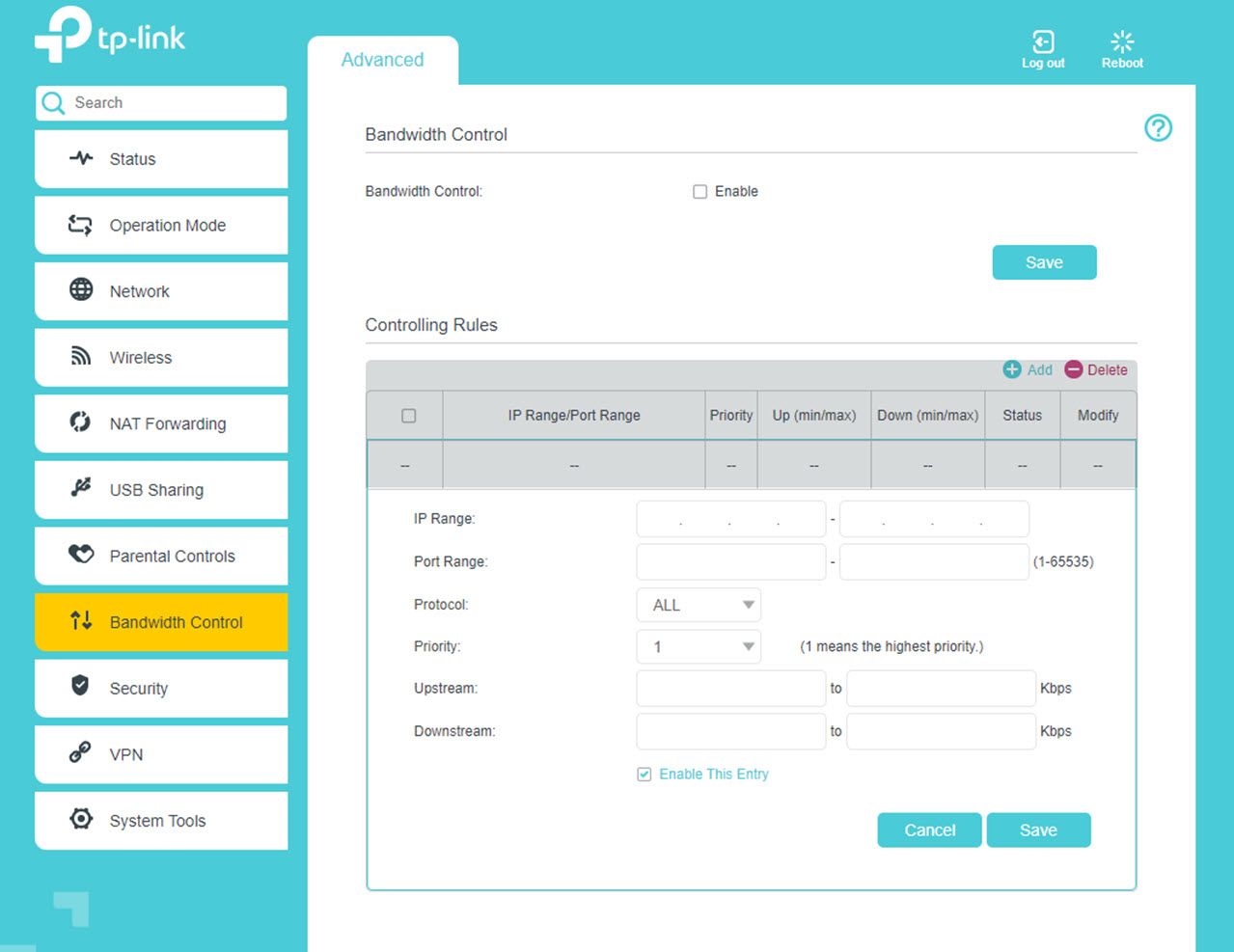
در حالی که تنظیمات دقیقی که باید تغییر دهید بر اساس آدرس IP دستگاه انتخابی شما از روتر و پورت های خاصی که بازی یا برنامه شما هنگام اتصال به اینترنت نیاز دارد متفاوت است، در اینجا خلاصه ای کلی از همه چیزهایی که نیاز دارید آورده شده است. برای راه اندازی.
- محدوده IP: این لیستی از آدرس های IP است که به تنظیم پهنای باندی که در حال پیاده سازی آن هستید اختصاص داده شده است. اگر فقط در حال تغییر تنظیمات برای یک دستگاه هستید، همان آدرس IP را به عنوان شروع و پایان محدوده وارد کنید. ممکن است تنظیم یک آدرس IP ثابت برای دستگاه خود از قبل کمک کند.
- محدوده پورت: این محدوده پورتهای TCP و UDP است که برنامه یا بازی خاصی که میخواهید برای اتصال به سرورهایش اولویتبندی کنید، استفاده میکند. اینها برای برنامه هایی که استفاده می کنید متفاوت است و عموماً می توانید با یک جستجوی ساده در گوگل آنها را پیدا کنید.
- پروتکل: این انتخاب می کند که آیا پورت انتخابی شما از TCP، UDP یا هر دو پورت استفاده می کند. اکثر برنامه ها دارای محدوده متفاوتی از پورت ها برای هر کدام هستند.
- اولویت: این تنظیم به شما امکان می دهد برای قانونی که ایجاد می کنید اولویت تعیین کنید. به طور کلی، می توانید حداکثر 10 را انتخاب کنید که 1 بالاترین اولویت و 10 کمترین است.
- سرعت Upstream/Downstream: این جایی است که می توانید سرعت آپلود یا دانلود اختصاص داده شده به دستگاه را وارد کنید. اگر پهنای باند کامل اتصال اینترنت خود را می خواهید، سرعت دانلود و آپلود ارائه شده توسط ISP خود را وارد کنید. با این حال، می توانید با اعداد کمتری آزمایش کنید تا مقداری پهنای باند را برای دستگاه های تنظیم نشده در شبکه خود ذخیره کنید.
در اکثر روترها، پنج تنظیمات ذکر شده در بالا تمام کنترل QoS مورد نیاز شما را فراهم می کند. هنگامی که آنها را به درستی تنظیم کردید، روتر شما می داند که چه نوع ترافیکی را نسبت به سایرین اولویت بندی کند و چه مقدار پهنای باند را به یک دستگاه خاص اختصاص دهد.
وای فای پرسرعت عالی است، اما اگر از آن در چندین دستگاه استفاده کنید، سرعت به سرعت کاهش می یابد. تنظیم صحیح تنظیمات اولویتبندی شبکه QoS به جلوگیری از آن کمک میکند و تضمین میکند که بهترین تجربه ممکن را در دستگاهها، بازیها و برنامههایی که واقعاً مهم هستند، داشته باشید.
